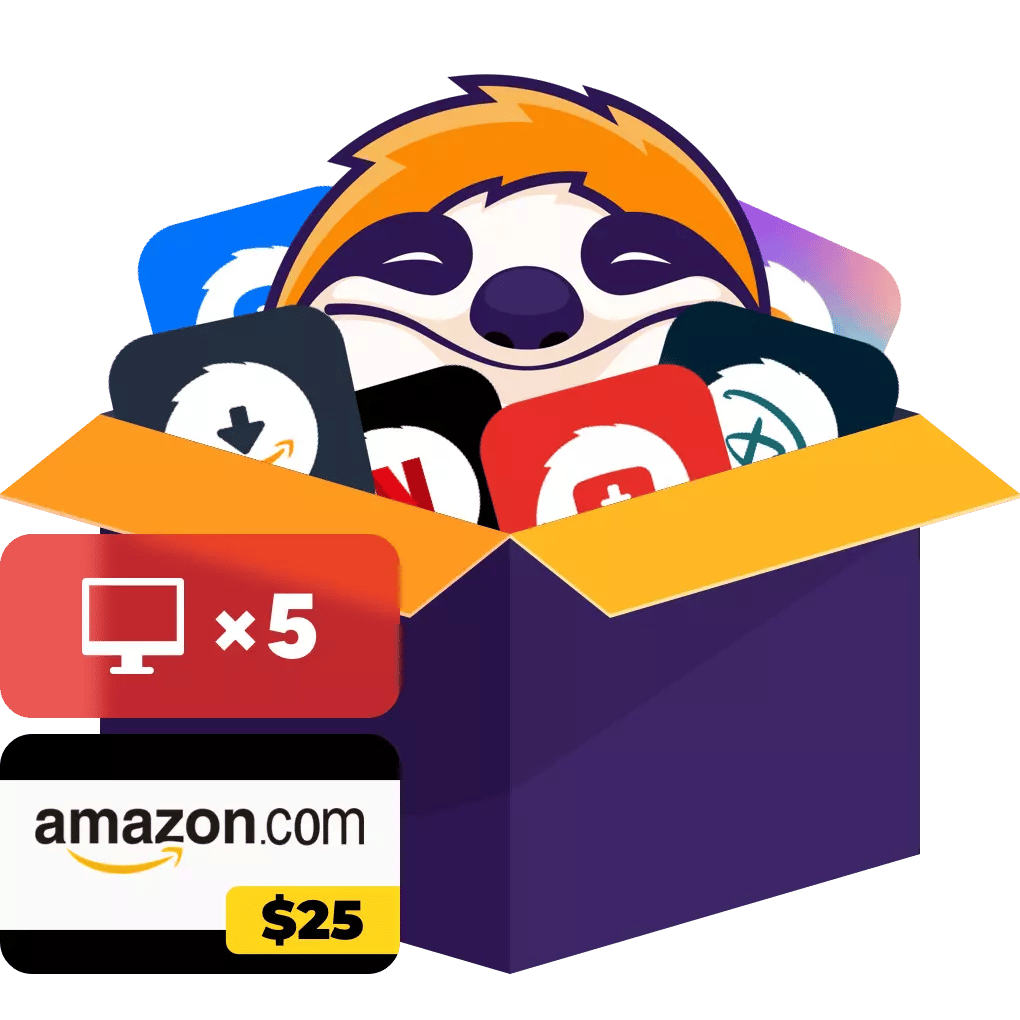目錄
我相信不少人跟我一樣,有過這樣的經驗:在 Netflix App 裡辛苦下載的影片,過了幾天就顯示「無法播放,下載已到期」。其實 Netflix 官方 App 對離線影片有明確限制——部分片源僅能觀看 48 小時、或下載次數有限。對於我這種常出差、又想在飛機上看劇的人來說,這真的太不方便了。
正因如此,我開始嘗試各種 Netflix 影片下載工具。在眾多選項中,MovPilot Netflix Video Downloader 的討論度在台灣社群中相當高——不少使用者提到它能把 Netflix 的電影、影集直接轉成 MP4 或 MKV 格式保存,不再受 App 限制。
以下內容,我會從使用者角度出發,完整分享我在 Windows 與 Mac 上測試 MovPilot Netflix Video Downloader 的過程,包括功能、下載速度、字幕支援、價格方案,以及實際使用後的優缺點。同時,我也會比較熱度相當高的另一款工具——StreamFab Netflix Downloader,看看兩者在功能、速度與穩定性上有什麼差別。
MovPilot Netflix Video Downloader 是什麼?功能與支援規格
在實測之前,我先簡單介紹一下 MovPilot Netflix Downloader。這款工具主打「讓 Netflix 影片能永久保存」,可以直接將影集、電影下載成 MP4 或 MKV 檔,同時支援多語音軌與字幕下載。對於像我這樣想保留外語配音或原文字幕的觀眾來說,這是一個非常方便的功能。
我試用的版本是 2025 年最新更新版(v2.x),整體介面已經比早期版本流暢許多,並且支援 Windows 與 macOS。官方宣稱最高可達「5 倍速下載」,實際速度我會在後面段落中詳述。
以下是我整理出的 MovPilot Netflix Downloader 的主要技術規格與特點:
| 項目 | MovPilot Netflix Video Downloader |
|---|---|
| 支援系統 | Windows / Mac(支援 macOS 14 Sonoma) |
| 輸出格式 | MP4、MKV |
| 最高畫質 | 1080p Full HD |
| 音軌與字幕 | 可選多語音軌與內嵌/外掛字幕(SRT/TTML) |
| 下載速度 | 最高 5 倍速(支援 GPU 加速) |
| 帳號需求 | 需登入 Netflix 官方帳號(支援 Basic / Standard / Premium) |
| 檔案管理 | 自動保留劇名、季數、集數與封面資訊(metadata) |
簡單來說,MovPilot 的操作邏輯類似「官方 Netflix App + 專業影片轉檔器」的結合。它不需要額外的外掛或瀏覽器擴充功能,只要在軟體中登入 Netflix 帳號後,就能直接搜尋影片、選字幕、設定畫質再下載。這樣的方式比傳統的「Netflix螢幕錄影」或「串流擷取」穩定很多,也不容易出現黑畫面或音軌錯位的問題。
如果你曾遇過「Netflix 下載失敗」或「Netflix影片無法播放」這類狀況,MovPilot 這種「直接保存 MP4 檔」的方式,確實能解決 Netflix App 離線播放時常見的限制。
MovPilot Netflix Downloader 安裝與使用教學(圖文步驟)
接下來,我要分享我實際操作 MovPilot Netflix Video Downloader 的過程。整體安裝和使用並不難,即使不太熟悉影音工具的新手也能很快上手。以下是完整流程與重點說明:
Step 1:下載與安裝 MovPilot Netflix Downloader
我先到官方網站下載最新版 MovPilot Netflix Video Downloader。目前支援 Windows 10/11 與 macOS 版本,下載檔案大小約 150MB 左右。安裝過程採用一般的安裝精靈介面,只需點選「下一步」即可完成。
Step 2:搜尋想下載的 Netflix 影片
登入後,軟體主畫面會出現一個內建搜尋框。我可以直接在裡面輸入影片名稱(例如:Stranger Things 或 One Piece),或是貼上 Netflix 網頁的影片連結,系統就會自動解析出對應的片源。
實測時,我搜尋《怪奇物語》第四季,軟體很快就抓取到全部集數,並且自動顯示集數清單與可選的字幕語言(繁體中文、英文、日文等)。
Step 3:設定畫質、字幕與格式
在正式下載前,我可以先在設定視窗中選擇輸出格式(MP4 或 MKV)、畫質(480p、720p、1080p)以及語音與字幕選項。我建議一般用戶選擇 MP4 格式+內嵌字幕,因為這樣可以直接在手機或平板上播放,不需額外轉檔。
Step 4:開始下載 Netflix 影片
我在 Wi-Fi(500Mbps)環境下測試,一集 50 分鐘的劇集約 5~7 分鐘可完成,與官方宣稱的「5 倍速下載」差距不大。整體速度穩定,沒有出現中途中斷或解碼錯誤。
MovPilot Netflix Downloader 免費版與價格方案+實測評價
在體驗完基本操作後,我開始測試 MovPilot 的授權版本,想了解它的「免費版」與「付費版」之間差別有多大。畢竟很多人搜尋「movpilot 評價」或「movpilot 破解」時,其實就是在找能不能免費用完整版。
免費版限制
MovPilot Netflix Downloader 提供免費試用,但功能限制相當明顯——僅能下載影片前 6 分鐘。這雖然足夠用來測試畫質與字幕,但若想完整保存整部影集,就必須升級成付費版。
根據我實測,免費版與付費版在速度、穩定性上沒有差別,只是影片長度受到限制。不過這樣設計也合理,至少能在購買前確認軟體是否能正常運作、能否正確抓取繁中字幕。
付費方案與價格
我整理出目前MovPilot 官方的三種授權方案,換算成新台幣如下:
| 方案 | 價格(日圓) | 約新台幣 | 授權內容 |
|---|---|---|---|
| 年訂閱方案 | ¥7,980 | 約 NT$1,700 | 包含更新與客服支援 |
| 永久授權方案 | ¥9,980 | 約 NT$2,100 | 終身可用、一次付費 |
實測後的評價
優點
- 畫質穩定:大多數影片都能成功下載成 1080p,影像清晰、顏色不失真。
- 字幕與語音支援完整:繁中、簡中、英文字幕可自由切換,也支援原音與配音。
- 下載速度接近標準:我實測約 5~7 分鐘能完成一集 45 分鐘的劇集。
- 不會被 Netflix 封鎖:使用過程中未出現登入異常或帳號安全警告。
缺點
- 搜尋結果不精準:有時會找不到部分冷門影集,需要手動貼上 URL。
- 偶爾出現延遲或程式未回應:特別是同時下載多集時,CPU 使用率會突然升高。
- 無法批量自動下載整季:需手動一集一集加入下載清單。
- 試用限制過嚴:6 分鐘的體驗對一般用戶來說太短,難以全面測試。
社群與評價觀察
我也查閱了多個用戶評價,包含 Trustpilot、Reddit 與台灣的 PTT 影音版。根據 Trustpilot 評分,MovPilot 平均分數約為 3.5 / 5,主要負評集中在「軟體閃退」與「退款不易」。但也有不少人讚賞其下載成功率高、畫質穩定。
在 Reddit 上的討論中,有用戶提到:「MovPilot 在 Windows 上表現穩定,但 Mac 版偶爾需要重新登入帳號。」而在 Dcard 上,也有人反映「介面比某些破解版乾淨、不怕病毒」。綜合來看,整體使用體驗介於「中上」水準。
MovPilot 無法下載時的替代方案:StreamFab Netflix Downloader 比較
在我長時間使用 MovPilot 的過程中,確實遇過幾次「Netflix 下載失敗」的情況。例如軟體顯示「無法載入影片資訊」或「授權驗證失敗」。根據社群回饋,這通常出現在 Netflix 系統更新或區域版權限制時。這種時候,我會改用另一款替代方案——StreamFab Netflix Downloader。
StreamFab 是由中國開發商 DVDFab 推出的多平台下載工具,支援超過 1000 個串流網站,包括 Netflix、Disney+、Amazon Prime Video 等。它最大的優勢在於穩定性高、下載速度快,而且可以繞過 Netflix 官方 App 的離線觀看限制。
以下是我將 MovPilot Netflix Downloader 與 StreamFab Netflix Downloader 實測後整理出的比較表,幫助大家更清楚兩者的差異:
| 項目 | StreamFab Netflix Downloader | MovPilot Netflix Downloader |
|---|---|---|
| 最高畫質 | 1080p / HDR10 / Dolby Vision | 1080p |
| 音訊品質 | EAC3 5.1 聲道 / Atmos 支援 | AAC 2.0 |
| 下載速度 | 約 10 倍速(支援 GPU 加速) | 約 5 倍速 |
| 批次下載 | 支援整季一鍵下載 | 需手動逐集加入 |
| 廣告自動移除 | 支援 | 不支援 |
| 多語音軌與字幕 | 可選內嵌 / 外掛字幕(SRT, ASS, TTML) | 支援繁中、英文內嵌字幕 |
| 系統支援 | Windows / Mac | Windows / Mac |
| 自動下載排程 | 可設定預約時間自動下載 | 不支援 |
| 免費版限制 | 可免費下載 3 支影片(完整功能) | 僅可下載前 6 分鐘 |
我實際在同一部作品《The Crown》第五季上進行測試。結果 StreamFab 在約 4 分鐘內完成一集 50 分鐘影片的下載,而 MovPilot 約需 7 分鐘。畫質兩者差異不大,但 StreamFab 的 HDR 畫面在 OLED 螢幕上更顯鮮明,且音質支援 5.1 聲道,聽感更具臨場感。
此外,StreamFab 的「自動排程功能」讓我能設定在凌晨自動下載新集數,這在追美劇時非常方便。MovPilot 目前仍需手動操作,對重度使用者來說稍顯麻煩。
總結:MovPilot Netflix Downloader 值得購買嗎?
整體來說,經過這段時間的實測,我認為 MovPilot Netflix Video Downloader 的確是一款功能完整、設計直覺的 Netflix 影片下載工具。它能穩定輸出高畫質影片、支援繁體中文字幕、還能保存音軌與封面資訊,對於想「長期保存 Netflix 影片」的使用者來說,確實有它的價值。
但它並非完美。當 Netflix 平台更新或更換 DRM 授權機制時,MovPilot 有時會短暫無法下載。這點在 Reddit 與 Dcard 社群中也常被提到。對這種情況,我建議可暫時改用 StreamFab Netflix Downloader 這類替代工具,能在 Netflix DRM 調整時維持穩定下載。